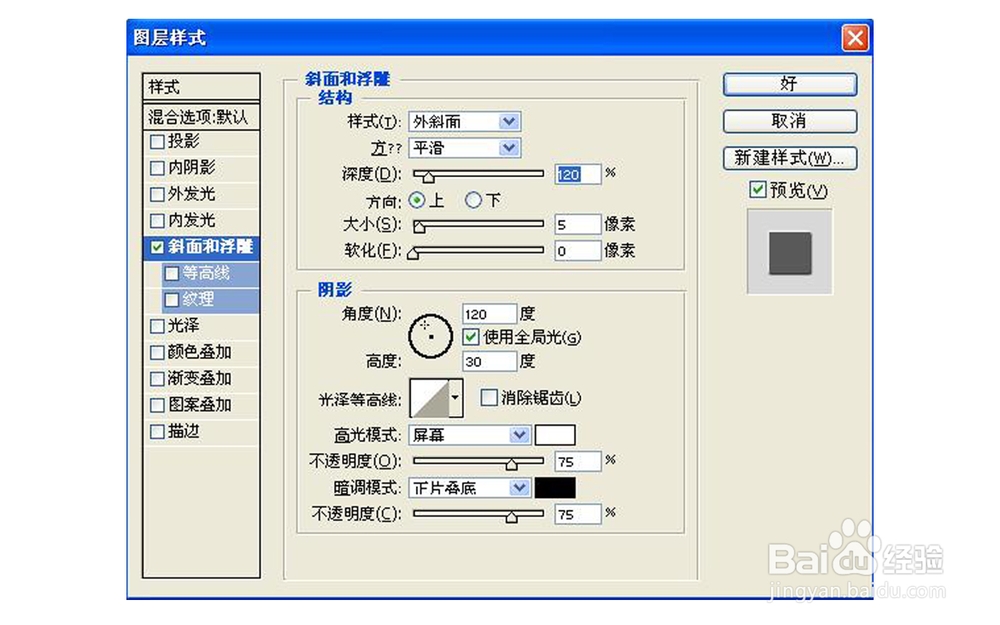1、按Ctrl+N,在弹出的新建对话框中设置宽度为3CM,高度为2CM,模式为RGB,分辨率为300像素/英寸,单击确按钮,创建一个新图像文件。

2、在图层面板中单击背景图层,设置背景色为白色,前景色为灰绿色,选择菜单栏中的滤镜-渲染-云彩命令,得到如图所示背景图。
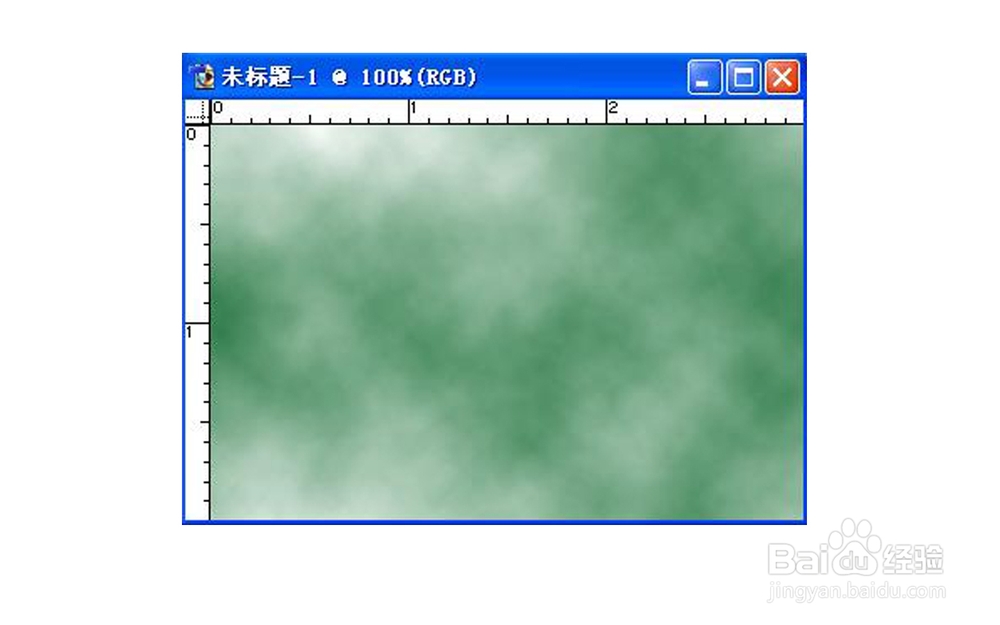
3、单击工具箱中的“文字工具”按钮,在字符面板中设置文字属性,字体选择隶书,字号选择为“24”,颜色为“黄绿色”,单击适当的位置,键入“拼图字”文字,然后单击工具箱中的“移动工具”按钮,把文字移动到合适位置,如图所示。

4、在图层面板中单击背景图层,背景色设置为森绿色,选择菜单栏中的滤镜-风格化-拼贴命令,弹出拼贴对话框,如图所示,设置拼贴数为6,最大位移为6%,“图层空白区域用”为背景色,单击确定按钮,效果如图所示。
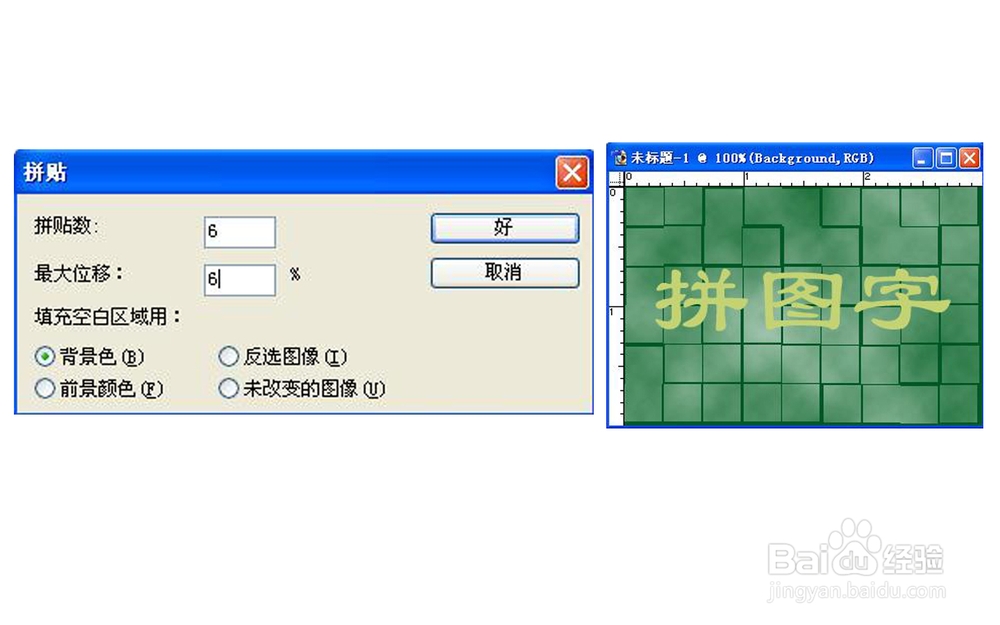
5、在图层面板中单击“拼图字”文字图层,选择菜单栏中图层-像素化-图层命令,将文字图层像素化。

6、选择菜单栏中的滤镜-风格化-拼贴命令,弹出如图所示的对话框,设置拼贴度为10,最大位移为6%,“填充空白区域用”为背景色,单击确定按钮,效果如图所示。
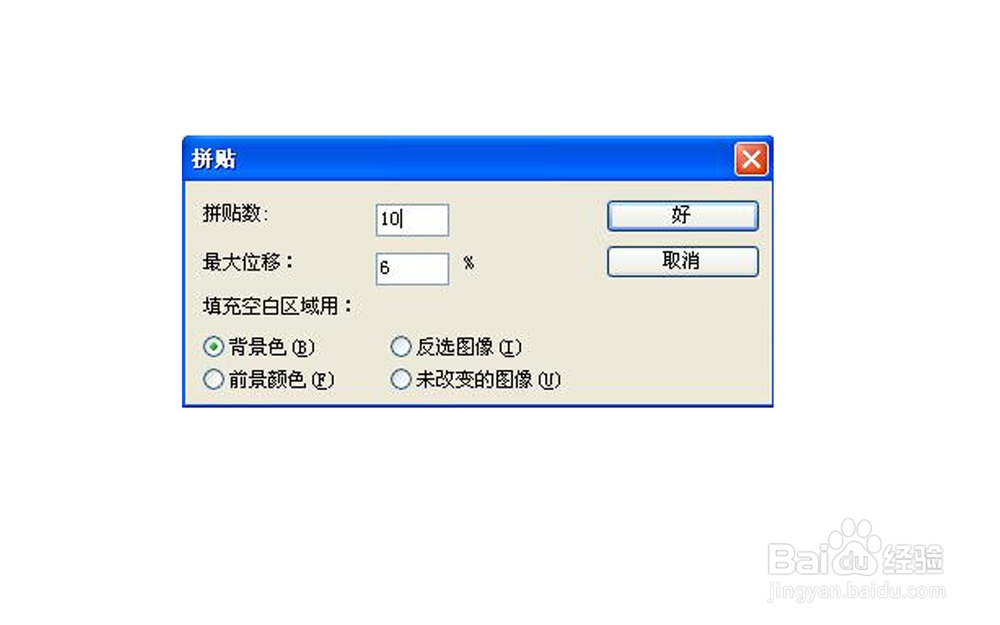
7、选择菜单栏中的图层-图层样式-斜面和浮雕命令,弹出图层样式对话框,如图所示,设置样式为外斜面,最终效果如图所示。